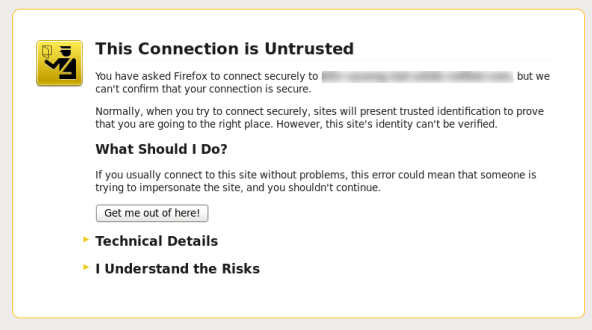第 2 章 访问 Red Hat Satellite
2.1. 登录 Red Hat Satellite
复制链接链接已复制到粘贴板!
安装并配置 Red Hat Satellite 后,使用网络用户界面登录 Satellite 进行详细配置。
这些步骤演示了如何登录 Red Hat Satellite。
- 在网络浏览器中使用以下地址访问 Satellite Server:
https://HOSTNAME/要确定您的主机名,请在提示符后输入hostname命令:hostname
# hostnameCopy to Clipboard Copied! Toggle word wrap Toggle overflow 重要
首次访问 Satellite 时,会出现不信任连接警告信息。接受自签发的证书,并将 Satellite URL 添加到安全例外来覆盖这个设置。这个过程会根据浏览器的不同而有所不同。请只在确定您的 Satellite URL 指向一个安全的位置时才执行这个操作。图 2.1. 不可信连接警告
- 输入在配置过程中创建的用户名和密码。如果在配置过程中没有创建用户,您可以使用默认的用户(admin)。
结果
成功登录后,就可以使用 Satellite 面板。面板中包含 Satellite 和已经注册的主机概况。
主要的导航标签如下:
| 导航标签 | 描述 |
|---|---|
| 机构@位置 | 点击该标签更改机构和位置。如果没有选择机构和位置,则默认的机构和位置分别为 任意机构 和 任意位置。使用这个标签页改用不同的值。 |
| 监视器 | 提供概述面板和报告 |
| 内容 | 提供内容管理工具,其中包括内容视图、激活码以及生命周期环境。 |
| 主机 | 提供主机清单以及供应配置工具。 |
| 配置 | 通过常规配置工具和数据,其中包括主机组和 Puppet 数据。 |
| 架构 | 提供配置 Satellite 6 如何与该环境进行互动的工具。 |
| 管理员 | 提供高级配置以便设置用户和 RBAC,也可进行常规设置。 |
| 用户名 | 提供用户管理,可让用户编辑其个人信息。 |
注意
如果您忘记了管理员密码,请登录 Satellite 命令行界面重置管理用户和密码:
foreman-rake permissions:reset Reset to user: admin, password: qwJxBptxb7Gfcjj5
# foreman-rake permissions:reset
Reset to user: admin, password: qwJxBptxb7Gfcjj5
这样会将默认用户 admin 密码重新设置为命令行中显示的密码。登录后更改此密码,防止出现任何安全问题。
22921%2C+User+Guide-6.008-10-2014+13%3A34%3A52Red+Hat+Satellite+6Docs+User+Guide报告 bug